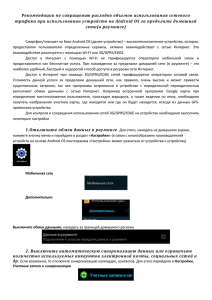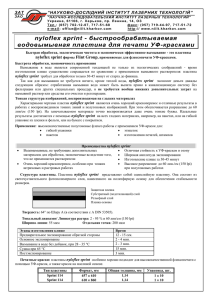Руководство (инструкция) по настройке
реклама
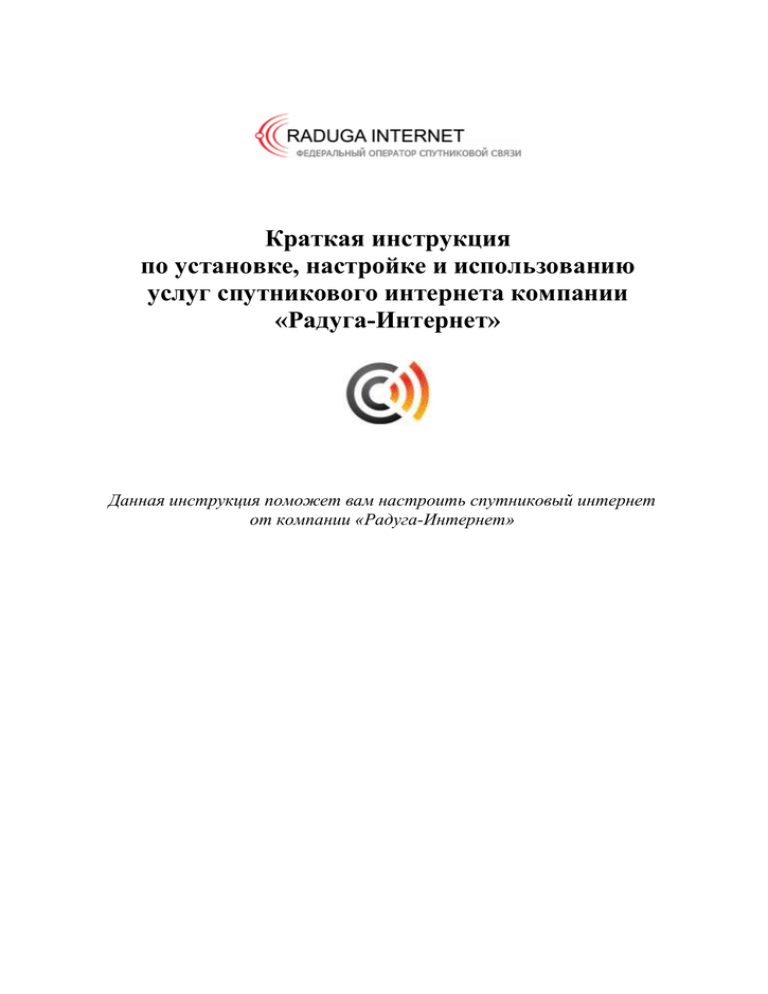
Краткая инструкция по установке, настройке и использованию услуг спутникового интернета компании «Радуга-Интернет» Данная инструкция поможет вам настроить спутниковый интернет от компании «Радуга-Интернет» Оглавление Основные понятия……………………………………………………………….. Выбор оборудования и спутника……………………………………………… Наши спутники Оборудование 3. Подготовка и установка оборудования……………………………………… 4. Установка и настройка ПО Радуга-Интернет……………………………. 5. Установка и настройка наземной части (Сервис Радуга-Мобайл)…….. 6. Установка и настройка ПО DVB-устройства……………………………… Типы подключений 7. Установка и настройка ПО ускорителя Sprint (версия 3.3.3)…………… 8. Установка и настройка ПО Raduga-Connect (версия 1.8.9)……………... 9. Схема работы Спутникового Интернета 10. Схема работы Радуга-Мобайл 11. Полезные ссылки………………………………………………………………….. 1. 2. Основные понятия Односторонний (ассиметричный) спутниковый Интернет — это способ обмена данными через спутник, при котором для приема данных используется спутниковый канал, а для передачи — доступные наземные каналы (запросы пользователя поступают на узел оператора одностороннего спутникового доступа, а данные, полученные в ответ на эти запросы, передаются пользователю через широкополосный спутниковый канал). То есть, использование подобной схемы подключения подразумевает, что у пользователя уже есть соединение с Интернетом, но по тем или иным причинам это соединение не является оптимальным. Подобные ситуации можно наблюдать в тех местах, где услуги доступа в Интернет развиты плохо, и подключение характеризуется либо ненадежным соединением, либо дорогими тарифами, либо серьезными ограничениями по скорости. В качестве примера можно привести медленный GPRS/EDGE, дорогой и не везде еще доступный 3G каналы, а также ADSL-подключение (схему работы спутникового интернета смотрите в конце инструкции). Как правило, входящий трафик среднестатистического интернет-пользователя существенно превосходит исходящий трафик (соотношение исходящий/входящий — примерно от 1/10 при web-серфинге, от 1/100 и лучше при загрузке файлов). Поэтому при использовании технологии одностороннего спутникового Интернета большая часть общего трафика (имеется в виду входящий трафик) идет через спутник. За счет этого объём пользования медленными и дорогими наземными соединениями сводится к минимуму, что существенно экономит деньги и время пользователя. Спутниковая антенна(тарелка) - зеркальная антенна для приёма (или передачи) сигнала с искусственного спутника Земли может использоваться как для работы со спутниковым интернетом, так и для приёма спутникового телевидения. Конвертор - LNB (Low Noise Block) - электронный блок, устанавливаемый в фокусе антенны. Конвертор улавливает электромагнитные волны, отражаемые от поверхности тарелки и служит для преобразования этих электромагнитных волн в электрический сигнал, который впоследствии передается DVB-карте. DVB-карта - компьютерная плата расширения, предназначенная для приёма данных со спутника. Своеобразный «спутниковый модем». DVB-карты бывают внутренними и внешними. Внутренняя карта устанавливается в свободный PCI - слот компьютера, внешняя соединяется с ПК посредством USB-шнура. Она соединяется с конвертором, посредством коаксиального кабеля получает от него данные со спутника, после чего обрабатывает, фильтрует и передаёт их другим узлам компьютера. То есть выполняет функции классического спутникового ресивера. В целом, процесс установки и настройки DVB-карты ничем не отличается от установки любого другого устройства. DVB (Digital Video Broadcasting) - общий открытый международный стандарт цифровой передачи мультимедиа. Для спутниковых систем это DVB-S и DVB-S2; S - (satellite-спутник). F-коннектор - стандартный разъем коаксиального кабеля, соединяющего конвертор (LNB) и DVBкарту. Диапазон С- и Ku- - два частотных диапазона, выделенных для спутникового ТВ и Интернет вещания. Для линии связи "спутник - приемная антенна" в С-диапазоне используется полоса частот 3.5-4.2 ГГц, а в Ku-диапазоне полоса 10.7-12.75 ГГц. Спутниковый сигнал, передаваемый в Сдиапазоне, перед подачей на модулятор предварительно инвертируется. Поэтому процедуры приема трансляций разных диапазонов несколько различаются. Все современные ресиверы работают с сигналами обоих диапазонов. Транспондер (Transponder), платформа – это передатчик на спутнике, принимающий с Земли и ретранслирующий на Землю радиосигналы. Он имеет свои параметры, основными из которых являются: частота, поляризация, скорость потока (symbol rate, SR) и коррекция ошибок (FEC). Луч - Условное понятие, определяющее распределение передаваемой со спутникового транспондера энергии по земной поверхности. Полоса - Диапазон частот, занимаемый сигналом или присущий данному оборудованию. Uplink(Аплинк) - Путь радиосигнала от передающей антенны с Земли до спутника. Геостационарная орбита - орбита, используемая ТВ-Интернет-спутниками на высоте около 36 000 км, на которой спутники совершают полный оборот за 24 часа, оставаясь при этом в неподвижности относительно земной поверхности. Основные параметры сигнала для настройки ПО DVB-S (S2) устройств Frequency (MHz) - (Частота, МГц) - частота транспондера, платформы. Simbol Rate (SR) — (Символьная скорость) - в цифровой связи, скорость передачи (также известный как бод или модуляции скорости). Необходимый параметр для приема сигнала. Многие пользователи путают данный параметр со скоростью передачи данных, что в корне не верно. На практике эти два понятия абсолютно независимы. Поляризация (Polarization) - Свойство радиосигнала, позволяющее различать сигналы похожих частот и передавать больше сигналов в пределах имеющейся полосы. Бывает линейная (вертикальная/горизонтальная) и круговая (левая/правая) поляризация. FEC (Forward Error Correction) - Коррекция ошибок при передаче цифрового сигнала за счет передачи избыточных данных (кодов). Применяется пять типов избыточности - 0, 1/2, 3/4, 5/6, 7/8 PID (Packet Identificator) - идентификатор пакета, используется для выделения элементарных потоков из общего транспортного потока. С помощью этого параметра DVB-карта фильтрует сигнал, который приходит с конвертора. До пользователя будут доходить только те пакеты, которые соответствуют одному или нескольким PIDам, которые ему приписаны. Остальные пакеты будут отсеиваться DVB-картой. Выбор оборудования и Спутника. Наши Спутники На сегодняшний день мы осуществляем передачу информации по технологии асинхронного (одностороннего) доступа в двух стандартах вещания DVB-S и DVB-S2 Сервис предоставляется во всех регионах, входящих в зону покрытия. Параметры транспондеров (платформ), рекомендуемые диаметры антенн можно посмотреть, пройдя по ссылке http://www.radugainternet.ru/satellites.php Оборудование Для организации спутникового интернета Вам понадобится: - спутниковая антенна (тарелка), точь-в-точь, как и для приема спутникового ТВ. Выбор диаметра антенны зависит от территориального расположения абонента (смотрите здесь покрытие спутника, на который будете настраивать тарелку), как правило, достаточно антенны 0,9 м, но для более уверенного приема мы рекомендуем диаметр не менее 1.2м. - конвертор универсальный линейный для Ku или специальный для Cu диапазонов - DVB-S (S2) карта внутренняя или внешняя (USB). - наземное соединение - мобильный телефон, USB-модем с GPRS/EDGE/3G/CDMA - интернетом, выделенная интернет-линия, ADSL или др., через что будет происходить запрос информации. - ПК (персональный компьютер) с операционной системой Windows или Linux (наша установка и настройка будет происходить для ОС Windows) - договор с нами «Радуга-Интернет» о предоставлении услуг спутниковой связи. Оборудование для Спутникового Интернета практически ни чем не отличается от Спутникового ТВ, в качестве (декодера) ресивера будет выступать DVB-устройство (PCI-карта, внешнее USBустройство или Ethernet-терминал В данной инструкции речь пойдет об установке и настройке PCI-карты или USB-устройства, их ПО практически идентично, за исключением драйверов. Установка и настройка ПО Радуга-Интернет Установка и настройка наземной части. Перед тем как начать настраивать Спутниковый Интернет у абонента, прежде всего, должен быть любой другой стабильный доступ в сеть интернет. Ни для кого не секрет, что на сегодняшний день в большинстве регионов РФ присутствует мобильная связь – простейший GPRS/EDGE/3G интернет. Операторы мобильной связи предлагают множество тарифов и вариантов подключения к сети Интернет. Вы можете использовать любое наземное соединение (мобильный телефон с GPRS/EDGE/3G - интернетом, ADSL - линию, выделенную линию или др.), благодаря которому будет происходить запрос информации. - если у абонента есть доступ в сеть интернет, то можно сразу переходить к настройке оборудования и ПО для Спутникового Интернета. - если у абонента нет доступа в сеть интернет (еще не настроен GPRS/EDGE/3G/CDMA модем, телефон или иной вид наземной связи), то следует произвести его настройки, согласно параметрам вашего провайдера/оператора мобильной связи, предоставляющего данный сервис. Мы же в свою очередь предлагаем вам сервис Радуга-Мобайл, который заменит вам стандартный наземный канал, заметно снизит затраты и облегчит вам работу с Интернет. Радуга-Мобайл Что это такое? Радуга-Мобайл – это GPRS/EDGE/CDMA-интернет от Радуга-Интернет. Совместно с сотовыми операторами, мы создали новые GPRS/EDGE/CDMA - тарифы специально для пользователей одностороннего спутникового интернета. Как это работает? Для подключения к сервису используется специальная SIM-карта РадугаМобайл, которую вы устанавливаете в обычный телефон, модем или КПК. Где это может работать? На всей территории России, где есть сотовая связь компании Билайн, МТС, Скайлинк. Для кого? Для наших клиентов - тех, кто пользуется односторонним (ассиметричным) спутниковым интернетом и нуждается в качественном и дешевом "обратном" канале. А также для тех, кто пользуется GPRS/EDGE/CDMA -интернетом и не хочет платить за него лишние деньги. Преимущества: Существенное снижение цены исходящего трафика – экономия до 50% от регулярных расходов на GPRS/EDGE/CDMA - трафик. Минимум настроек и удобство использования – нужно только вставить SIM-карту в мобильный телефон, КПК или GPRS/EDGE/CDMA -модем. Доступность Личного кабинета в любое время, даже при отрицательном балансе. Единая система оплаты. Больше не нужно в дополнении к счету за услуги провайдера отслеживать ещё и счёт за услуги мобильного оператора. Оплата всех сервисов проводится с единого счёта Радуга-Интернет. Как подключиться? Заказать SIM-карты можно в Дилерском кабинете, комплекты подключения будут доставлены вам Почтой России. Подробнее о сервисе Радуга-Мобайл читайте на сайте Описание настроек сервиса Радуга-Мобайл вы найдете здесь Схему работы Радуга-Мобайл вы можете посмотреть в конце инструкции. Как настроить соединение? Для МТС: 1. Если у Вас мобильный телефон: Установите SIM-карту в телефон. 1. Если у Вас модем: Установите SIM-карту в GPRS/EDGE-модем 2. Найдите в меню телефона подключение к интернету. 2. Подключите GPRS/EDGE-модем к компьютеру. Как настроить модем смотрите в руководстве к устройству. 3. В разделе настройки соединения устройства создайте новый профиль или отредактируйте имеющийся. 3. В программе настройки соединения создайте новый профиль. 4. Введите в настройках телефона следующие данные: 4. Введите в настройках соединения следующие данные: Имя пользователя: mobile@raduga.msk Пароль: mobile APN (Точка доступа): rinternet.msk Имя пользователя: mobile@raduga.msk Пароль: mobile APN (Точка доступа): rinternet.msk Учётная запись: Raduga-Mobile Номер дозвона: *99***1# Тип авторизации: PAP 5. Если у Вас модем: Установите SIM-карту в GPRS/EDGE-модем Для Билайн: 5. Если у Вас мобильный телефон: Установите SIM-карту в телефон. 6. Найдите в меню телефона подключение к интернету. 6. Подключите GPRS/EDGE-модем к компьютеру. Как настроить модем смотрите в руководстве к устройству. 7. В разделе настройки соединения устройства создайте новый профиль или отредактируйте имеющийся. 7. В программе настройки соединения создайте новый профиль. 8. Введите в настройках телефона следующие данные: 8. Введите в настройках соединения следующие данные: Имя пользователя: mobile@raduga.msk Пароль: mobile APN (Точка доступа): vpn.beeline.msk Имя пользователя: mobile@raduga.msk Пароль: mobile APN (Точка доступа): vpn.beeline.msk Учётная запись: Raduga-Mobile Номер дозвона: *99***1# Тип авторизации: PAP После того как вы настроили соединение с Интернет, можно продолжить настройку спутникового ПО. Подготовка и установка оборудования Установка и настройка ПО DVB S(S2) - устройства 1. Подключите DVB-устройство (PCI-карту, внешнее USB-устройство или Ethernet-терминал) к вашему ПК и установите драйвер, как это предусмотрено в описании к устройству. 2. Настройте антенну на заранее выбранный спутник, подсоедините кабель от конвертора к DVB устройству. 3. Настройте параметры сигнала в ПО DVB-устройства согласно данным на сайте http://www.radugainternet.ru/satellites.php Укажите параметры выбранного спутника (платформы): - частоту (Frequency) - символьную скорость (Symbol Rate) - поляризацию (Polarization) - коррекцию ошибок (FEC) - идентификатор потока PID (предоставляется в ЛК пользователя) - mac адрес Если все параметры указаны верно, а антенна верно настроена на нужный спутник, то вы увидите индикацию качества сигнала в ПО DVB-устройства. Это значит, что сигнал со спутника захвачен и оборудование готово к работе. Подробные базовые настройки (F.A.Q.) для разных DVB-карт и разных спутников сервиса РадугаИнтернет вы можете посмотреть здесь. Вам необходимо выбрать категорию, соответствующую вашей DVB-карте. Если модель вашей DVB-карты отсутствует в FAQ – попробуйте настроить по типу другой карты принцип настройки параметров практически ни чем не отличается. После того как вы настроили наземное соединение (получили доступ в интернет), а ваша DVBкарта принимает тестовые пакеты* - можете смело переходить к настройке ПО Радуга-Интернет. * - отправка тестовых пакетов, эта функция позволяет проверить корректность настройки фильтрации на DVB карте (параметры транспондера, тип фильтрации, MAC-адрес, PID). Для проверки необходимо подключить ТОЛЬКО наземный канал. Получение пакетов нужно смотреть в статистике DVB карты (поток UC). Количество трафика 2 КБ. Кнопка отправки пакетов есть как в ЛК пользователя, так и в кабинете дилера. Перед тем как начать процесс подключения к сервису Радуга-Интернет необходимо ознакомиться с различными типами подключений. Типы подключений VPN соединение Open-VPN соединение Sprint – ускоритель (собственная разработка компании Радуга-Интернет) Рассмотрим вкратце все соединения и их преимущества и недостатки: Соединиение VPN - (Virtual Private Network — виртуальная частная сеть) - логическая сеть, создаваемая поверх другой сети. Это технология эмуляции соединения "точка-точка" через сеть общего пользования. При этом между абонентом и провайдером спутникового доступа организуется так называемый "туннель", по которому пакеты исходящей от абонента информации достигают провайдера. VPN-соединение устанавливается "поверх" наземного, что позволяет пользователю работать даже с динамическим IP-адресом (например, при использовании модема). Преимущества: - простота подключения, осуществляется посредством ОС - возможность использовать реальный IP адрес - возможность удаленно обращаться к серверам предприятия и связываться с различными офисами своей компании. Недостатки: - возможен перехват ваших данных (кроме шифрованного протокола HTTPS), посредством, так называемого «граббера» (спутниковой рыбалки). - трафик не сжимается и не ускоряется Соединение Open-VPN - свободная реализация технологии Виртуальной Частной Сети (VPN) с открытым исходным кодом для создания зашифрованных каналов типа «точка-точка» или серверклиенты между компьютерами. Она позволяет устанавливать соединения между компьютерами находящимися за NAT-firewall без необходимости изменения его настроек. Преимущества: - Частичное сжатие трафика позволяет компенсировать потери трафика, а иногда даже ускорить соединение. - Безопасность. Использование нескольких протоколов шифрования (MD5-HMAC, RSA) и 2048битного ключа позволяют осуществить параноидальное шифрование данных (в случае асинхронного доступа - шифруется только входящий трафик). Недостатки: - Драйвер устанавливается только на NT-системы, таким образом, пользователям Win98 (MacOS) OpenVPN установить не получится - не дружит с антивирусом Касперского, поэтому придется воздержаться от использования одного из продуктов Установка и настройка ПО ускорителя Sprint® http://wiki.d-v.ru/Ускоритель_Sprint - основное описание На форуме пользователей сервиса Радуга-Интернет: FAQ по Ускорителю Sprint 3 Полезная информация по работе ускорителя Sprint 3 Версия ускорителя Sprint 3.3.3 с прозразным проксированием Sprint это интернет-ускоритель, специальная программа, созданная для ускорения загрузки данных из сети Интернет, прежде всего при web-серфинге (большом количестве просмотров WEBстраниц). Ускорение достигается за счёт: - Облегчённого протокола на базе UDP - Сжатия трафика - Быстрого старта - не тратится время на установление соединения в отличие от протоколов TCP и различных VPN. - Уникального интегрированного системного контроллера скорости (ИСКС), позволяющего работать на высоких (актуальных) скоростях. Как работает ускоритель? Ускоритель Sprint использует специальную технологию, образуя виртуальный канал между сервером спутникового оператора и клиентом, при этом учитываются особенности "спутникового интернета". Например, при использовании обычного TCP, из-за особенностей TCP на спутниковом канале с "пингом" 600 ms - установление соединения к web-серверу занимает около 2.4 секунд, из-за множества элементов на обычной web-странице (картинки, флеш, стили) - открытие страницы занимает до минуты. Sprint уменьшает время хендшейка до 600ms. Компрессия данных может достигать 30% и выше. Ускоритель Sprint представляет собой, по сути, протокол, заточенный для использования в ассиметричных каналах: спутниковый канал очень дешёвый и быстрый, наземный канал (GPRS/EDGE/CDMA) дорогой и медленный. Sprint уменьшает трафик в наземном (дорогом) канале связи. Преимущества ускорителя Sprint В отличие от аналогов, ускоритель Sprint: - Имеет уникальный интегрированный системный контроллер скорости (ИСКС). - Имеет централизованную систему управления и, как следствие, минимум настроек, практически все параметры соединения устанавливаются и выдаются сервером. - Имеет графический WEB-интерфейс пользователя и возможность управления через браузер. - Настройки ускорителя спринт под определенную DVB-карту и спутник вы найдете в FAQ (базовые настройки) Все эти настройки подразумевали ввод нужных параметров вручную. Далее мы рассмотрим ПО, которое настроит все параметры спутника в автоматическом режиме. Установка и настройка ПО Raduga-Connect Raduga-Connect По результатам анализа, проведенного нашими специалистами, наиболее проблематичным для конечного пользователя является процесс настройки соединения с сервисом провайдера, так как он включает в себя достаточно много специфических шагов, неправильность каждого из которых приводит к тому, что спутниковый сервис не работает вообще, или работает не так, как хотелось бы пользователю. Новый программный продукт – Raduga-connect легко и просто настроит Ваш персональный компьютер на работу со спутниковым провайдером Радуга-Интернет. Принцип работы и подключение: Основываясь на алгоритмах организации соединения третьей версией ускорителя Sprint®, RadugaConnect окончательно решает проблему настройки соединения. Пользователю достаточно только ввести логин и пароль своей подписки, и программа сама пропишет параметры транспондера и фильтрации, проверит захват сигнала, установит последнюю версию ускорителя, настроит его на работу, организует соединение и подключит спутниковый Интернет. Преимущества Raduga-Connect: Полностью автоматическая настройка соединения с получением данных по подписке с серверов Радуга-Интернет. Интуитивно понятный пользовательский интерфейс. Встроенный модуль статистики, позволяющий оперативно получить информацию об объеме скачанного трафика в течение дня. Мульти-языковый интерфейс (есть возможность добавления своего языкового модуля). Поддержка всех основных моделей DVB-карт (Technisat, Technotrend, DVBWorld, Acorp, Nextorm, Hauppauge, TBS Q-Box, AverMedia, Kworld, Telemann). Гибкое и удобное управление несколькими подписками. Автоматическое подключение опции «использование прокси-сервера» в web-браузере при запуске программы и автоматическое отключение при выходе из программы. Возможности Raduga-Connect: Возможность автоматического старта последней подписки. Возможность автоматического запуска «наземного» подключения. Шкала отображения качества и уровня сигнала с транспондера. Режим поиска нужного транспондера. Смена скорости на подписке без захода в Личный кабинет пользователя. Отображение текущего баланса подписки. Отображение скорости получения данных в реальном режиме времени. Подключение программного продукта Raduga-Connect производится из Личного кабинета пользователя. С инструкцией по подключению вы сможете ознакомиться здесь. Обращаем Ваше внимание на то, что подключение услуги производится исключительно к логину подписки, то есть использование услуги для другой подписки невозможно. Схема работы Спутникового Интернета Схема работы Радуга-Мобайл Полезные ссылки FAQ общий (Часто Задаваемые Вопросы) Форма технической поддержки Форум дилерский Форум клиентский для пользователей сервиса.